PC 또는 전화에서 WhatsApp 캐시를 지우는 방법

Whatsapp의 결함을 해결하는 가장 좋은 솔루션 중 하나는 캐시를 지우는 것입니다. 그러나 WhatsApp 캐시를 지우는 것은 식은 죽 먹기가 아닙니다. 많은 사용자가 PC 또는 전화에서 WhatsApp 캐시를 지우는 방법을 알고 싶어합니다 . 따라서 이 기사에서는 이에 대해 이야기하고 동일한 작업을 수행하는 방법을 살펴보겠습니다.
WhatsApp 캐시를 지우면 어떻게 됩니까?
장치에서 WhatsApp을 사용하면 캐시가 생성됩니다. 기기에 로컬로 저장되며 자주 사용하는 데이터와 정보를 담고 있습니다. 이렇게 하면 정보에 빠르게 액세스할 수 있습니다. 비밀번호, 자주 사용하는 항목, 검색 결과 등의 정보를 캐시 형태로 저장합니다. 서비스 속도를 높이기 위한 것이지만 어느 시점 이후에는 많은 디스크 공간을 차지할 수 있습니다.
WhatsApp 캐시를 지운다고 해서 모든 개인 파일과 이미지가 삭제되는 것은 아닙니다. 대신 Whatsapp이 일부 콘텐츠에 쉽게 액세스할 수 있도록 시스템에 저장된 정보를 지웁니다. 결과적으로 많은 디스크 공간이 지워집니다.
Windows 컴퓨터에서 WhatsApp 캐시를 지우는 방법

Windows 컴퓨터를 사용하든 Mac 컴퓨터를 사용하든 WhatsApp 캐시를 지우려면 CCleaner를 사용해야 합니다. CCleaner는 사용자가 컴퓨터를 최적화하는 데 도움이 되는 타사 응용 프로그램입니다. Windows 또는 Mac 컴퓨터에서 WhatsApp 캐시를 지우려면 아래 단계를 따르십시오.
- 컴퓨터에 CCleaner를 다운로드하여 설치합니다 .
- CCleaner를 설치한 후 앱을 엽니다.
- 사용자 지정 청소로 이동합니다.
- 애플리케이션을 클릭합니다.
- WhatsApp으로 이동하여 캐시 파일을 선택하고 다른 앱의 캐시를 정리하지 않으려면 선택을 취소하십시오.
- 이제 분석을 클릭합니다.
- 파일이 분석되면 Run Cleaner를 클릭합니다.
이것은 당신을 위해 일을 할 것입니다. 당신은 당신의 계정을 연결해야하고 당신은 갈 수있을 것입니다.
Android에서 WhatsApp 캐시를 지우는 방법
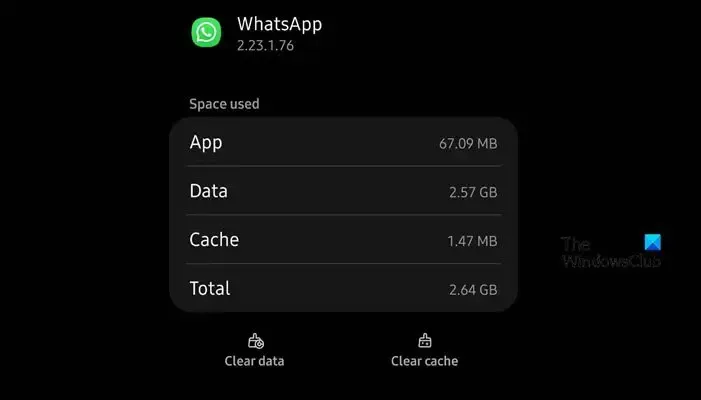
Android 사용자는 WhatsApp 캐시를 지우기 위해 타사 애플리케이션을 설치할 필요가 없습니다. 설정을 사용하여 캐시를 매우 쉽게 삭제할 수 있습니다. 모든 제조업체가 설정 앱을 다르게 변경했음을 명심하십시오. 삼성의 OneUI에 대한 단계를 언급했습니다. 참조로 사용하고 장치에서 동일하게 수행할 수 있습니다. 단계에 따라 WhatsApp의 캐시를 지우십시오.
- 설정 앱을 엽니다.
- 아래로 스크롤하여 앱을 누릅니다.
- “WhatsApp”을 검색하고 엽니다.
- Usage로 이동하여 Storage를 누르십시오.
- 마지막으로 캐시 지우기 버튼을 누르십시오.
작업을 확인하라는 메시지가 표시되면 작업을 수행하고 캐시를 지우십시오.
iPhone에서 WhatsApp 캐시를 지우는 방법
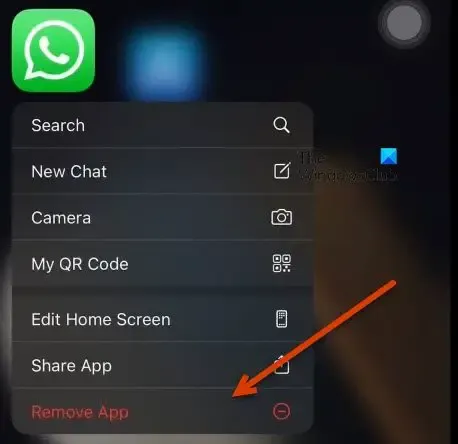
iOS의 WhatsApp은 Android와 동일한 방식으로 작동하지 않습니다. iPhone의 모든 응용 프로그램 캐시를 지울 수 없습니다. 불행히도 앱을 제거하지 않고 iPhone에서 WhatsApp 캐시를 지울 방법이 없습니다.
번거로움 없이 WhatsApp 캐시를 지울 수 있기를 바랍니다.
Windows 노트북에서 WhatsApp 캐시를 어떻게 지우나요?
Windows 11 또는 Windows 10 노트북이나 데스크탑에서 WhatsApp 캐시를 지우려면 CCleaner 앱을 사용할 수 있습니다. CCleaner는 시스템을 최적화하고 주어진 프로그램의 캐시를 지울 수 있는 타사 응용 프로그램입니다. 동일한 작업을 수행하는 방법을 알려면 앞서 언급한 단계를 확인하십시오.
WhatsApp 캐시 파일을 삭제할 수 있습니까?
예, WhatsApp 캐시 파일을 삭제해도 아무런 해가 없으므로 삭제할 수 있습니다. 모든 채팅과 미디어가 백업되었으므로 복원됩니다. 그리고 컴퓨터에 저장된 미디어도 손실되지 않습니다. 따라서 WhatsApp을 사용할 때 이상한 동작이 발생하면 위에서 언급한 단계를 사용하여 캐시 파일을 삭제하십시오.


답글 남기기